Kompletten USB-Stick mit TrueCrypt verschlüsseln
Neben der Möglichkeit, sogenannte Container-Dateien auf einem USB-Stick zu speichern, gibt es mit TrueCrypt auch die Möglichkeit, den kompletten Stock zu verschlüsseln.
Hierzu ist zuerst TrueCrypt herunterzuladen, auf dem lokalen PC zu installieren und anschließend zu Starten.

Nach einem Klick auf “Volume erstellen” öffnet sich der Assistent, welcher durch die Verschlüsselung des Sticks führt.
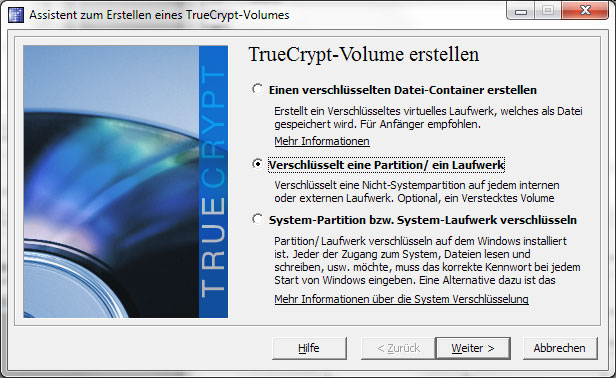
Als erstes ist die Option “Verschlüsselt eine Partition / ein Laufwerk” zu wählen und mittels “Weiter” zu bestätigen.
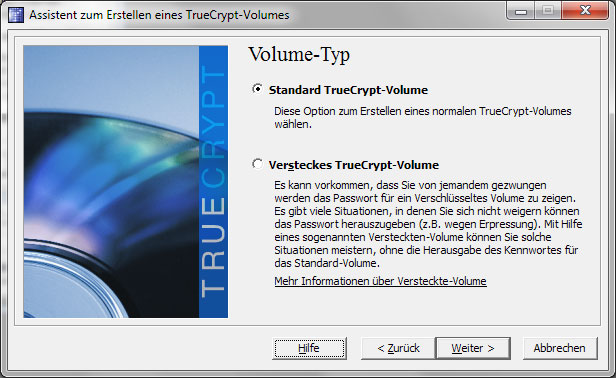
Erstellt werden soll ein “Standard TrueCrypt-Volume”.
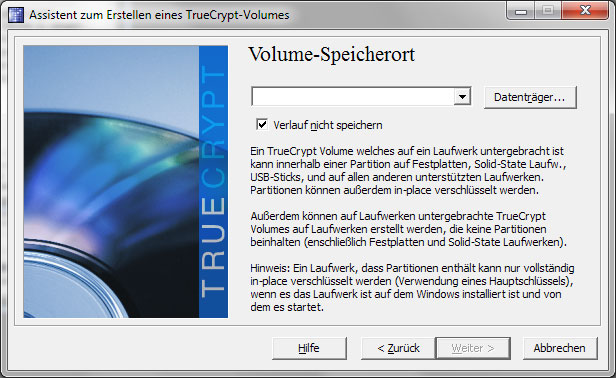
Bevor es weitergehen kann, muß erst der zu verschlüsselnde Volume-Speicherort gewählt werden. Hierzu auf die Schaltfläche “Datenträger” klicken, es öffnet sich der Dialog “Datenträger oder Partition auswählen”
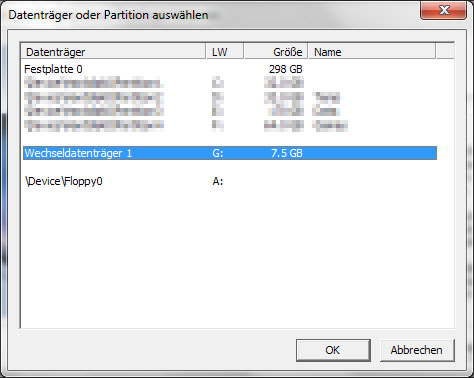
Der zu verschlüsselnde Stick lässt sich meist recht einfach finden - entweder über seine Größe oder über den von Windows zugeordneten Laufwerksbuchstaben. Den Stick auswählen und mit “OK” bestätigen.
Nach erfolgter Auwahl schließt sich das Fenster und er Stick erscheint im Assistenten.
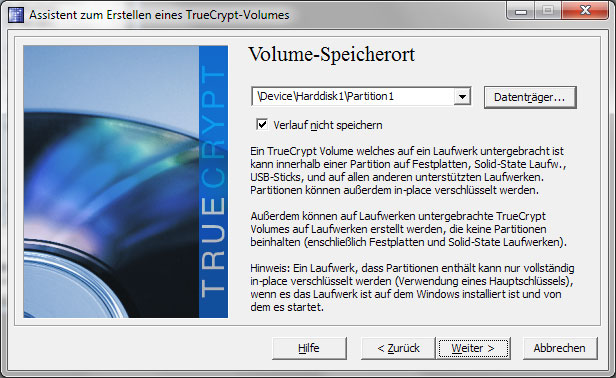
Den Volume-Speicherort nochmals kontrollieren und mit “Weiter” bestätigen.
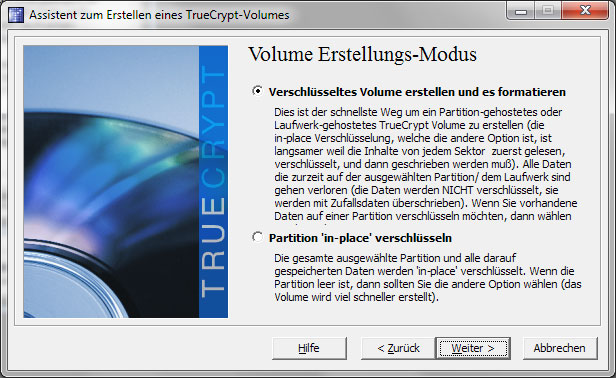
TrueCrypt bietet die Möglichkeit, den Stick entweder “in place” zu verschlüsseln, d.h. alle auf dem Stick befindlichen Daten bleiben erhalten oder ein neues Volume zu erstellen und dieses zu formatieren. Letzteres geht deutlich schneller, alle auf dem Stick vorhandenen Daten werden allerdings gelöscht.
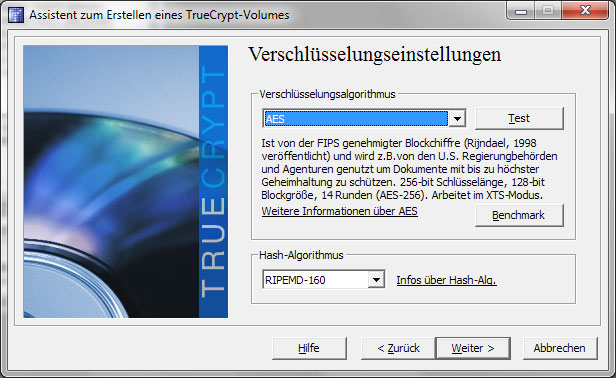
Die Verschlüsselungseigenschaften können auf den Default-Werten beleassen und mit “Weiter” bestätigt werden.
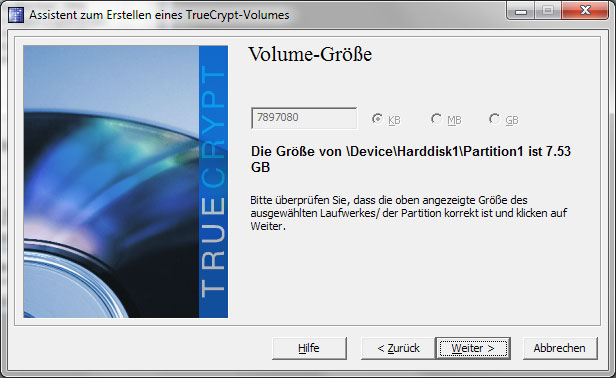
Es erscheint ein Dialog, in dem das gewählte Laufwerk inklusive seiner Größe nochmals angezeigt wird. Ist es tatsächlich das richtige Laufwerk, mit “Weiter” bestätigen.
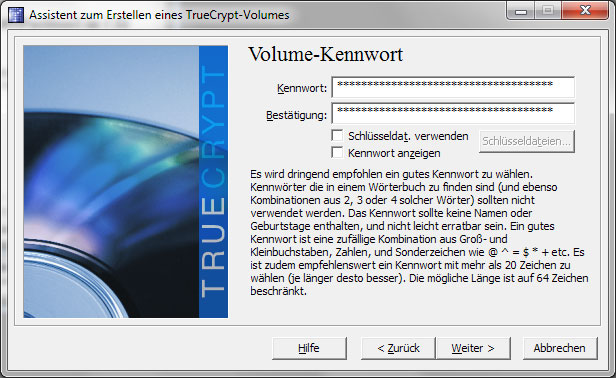
Im nächsten Schritt muß das Kennwort zum Verschlüsseln gewählt werden. Regeln und Hinweise zur Wahl eines sicheren Kennworts werden direkt im Assistenten angezeigt. Nach erfolgter Eingabe mit “Weiter” bestätigen.
War das gewählte Kennwort zu kurz, so wird eine entsprechende Warung
angezeigt.
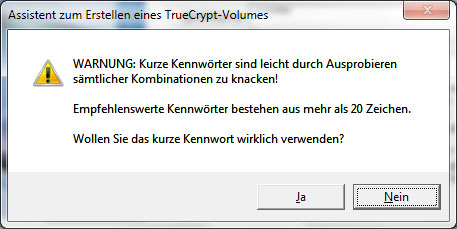
Entweder mit “Ja” ignorieren oder mit “Nein” ein neues Kennwort eingeben.
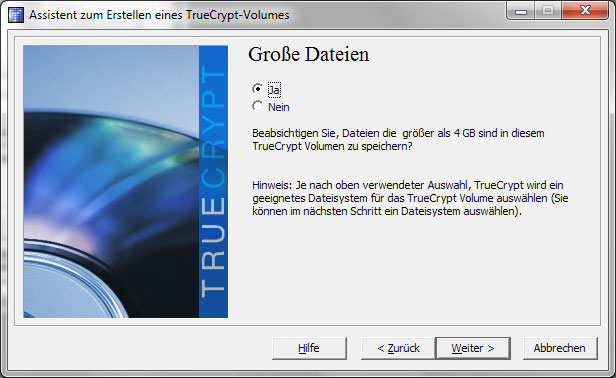
Sollen Dateien größer als 4GB auf dem Stick gespeichert werden, so ist hier “Ja” zu wählen (und der Stick wird mit dem NTFS-Dateisystem formatiert), ansonsten ist “Nein” zu wählen (als Dateisystem wird FAT32 gewählt) und mit “Weiter” zu bestätigen.

Die Optionen können auf den Default-Einstellung belassen werden, zur Generierug der Zufallszahlen muß nun die Maus mindestens 30 Sekunden in möglichst zufälligen Mustern innerhalb des Fensters bewegt werden.
Nach dem Klick auf “Formatieren” erscheint eine letzte Warnung:

Mit Klick auf “Ja” beginnt TrueCrypt mit der Erzeugung des Volumes.
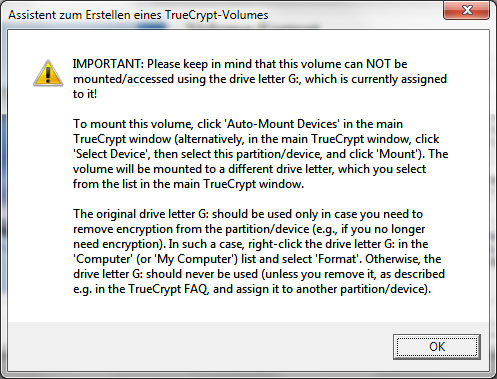
Es folgt der ausführliche (englische) Hinweis, daß das neu erzeugte, verschlüsselte Volume nicht mehr über den bisherigen Laufwerksbuchstaben angesprochen werden kann und dieser nur zum z.B. erneuten Formatieren des Sticks zur Entfernung der Verschlüsselung dient.
Nach Fertigstellung erscheint ein entsprechender Hinweis:
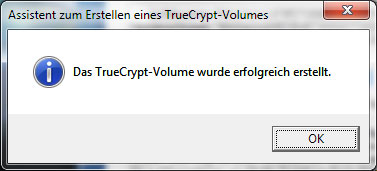
Mit “OK” bestätigen.
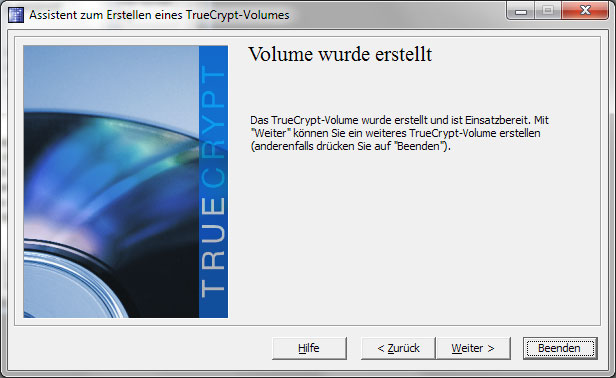
Das Volume wurde erstellt und der Assistent kann mittels “Beenden” verlassen werden.
